Để thực hiện được cách vào facebook trên win 7 bạn cũng sẽ có nhiều lựa chọn và có thể thực hiện thành công 100% nhưng mình sẽ chọn ra 2 cách đơn giản nhất và hiệu quả, sử dụng được lâu trong khi tốc độ mạng vẫn luôn ổn định.
Lưu ý: Mình chỉ hỗ trợ các bạn qua yahoo khi bạn chắn chắn không thực hiện được các hướng dẫn dưới đây. Hãy đọc thật kỹ các bước hướng dẫn bởi vì mình nói rất dễ hiểu và đơn giản + kèm theo hình ảnh minh họa và video cho từng bước thực hiện. Yahoo hỗ trợ: alone_boy_47
Cách vào facebook bằng file hosts win 7
Đây là cách vào facebook mà mình thích nhất, có thể các bạn cũng vậy bởi vì nó không ảnh hưởng đến tốc độ mạng khi bạn đang sử dụng. Nó cũng có thể thực hiện nhanh chóng dễ dàng và chỉ mất khoảng 3 phút để làm tất cả mọi việc nếu như bạn đã nắm rõ. Hơn nữa, file hosts này có thể sử dụng dài lâu cho đến một ngày tèn tén ten bị lại và không phải thực hiện đi thực hiện lại nhiều lần. File hosts có thể sử dụng đến 6 tháng mới thay đổi một lần, và khi thực hiện hướng dẫn này có thể bạn sẽ còn nghịch ngợm thêm nhiều thứ khác nữa. Bây giờ thì mình bắt đầu hướng dẫn về cách vào facebook bằng file hosts trên win 7 các bạn cùng theo dõi nha.Bước 0: bước này dành cho những ai lười thủ công các bạn chỉ cần tải về file host từ link bên dưới sau đó giải nén và chép đè nó vào thư mục C:\Windows\System32\drivers\etc.
Nếu như trước đó file hosts của bạn đã sử dụng để chặn 1 số cài đặt đăng ký khác thì có thể làm theo từ bước 1 trở đi.
Bước 1: bấm vào nút Start > Run > và dán vào hộp thoại run đoạn code bên dưới và nhấn Enter.
net user administrator /active:yes

C:\WINDOWS\system32\drivers\etc
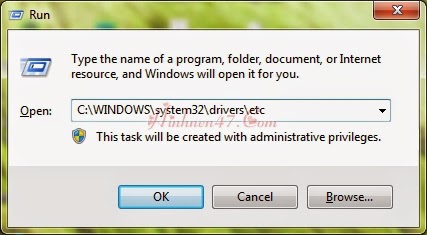

Bước 3: Cửa sổ Properties vừa xuất hiện trên màn hình, các bạn di chuyển chuột đến chọn tab "Security" sau đó nhấn vào nút Edit giống như hình ảnh bên dưới.

Bước 4: Trên cửa sổ Permissions for hosts vừa hiển thị lên tiếp, các bạn chọn phần Users và sau đó đánh dấu tick vào ô Allow của dòng Full Control > Nhấp OK > OK để lưu lại.

Bước 5: Như vậy là các bạn đã thiết lập cấp phép quyền sửa chữa file hosts xong rồi, bây giờ chúng ta bắt đầu sửa nội dung tập tin host. Từ thư mục chứa file hosts còn đang hiện hữu các bạn nhấp double-click vào tập tin host để mở và chọn Notepad > OK.

Bước 6: Sau khi đã mở được file hosts các bạn hãy xóa hết các dòng có liên quan đến facebook sau đó sao chép dãy host bên dưới đây vào thay thế.
173.252.110.27 facebook.com
173.252.110.27 www.facebook.com
173.252.110.27 www.login.facebook.com
173.252.110.27 login.facebook.com
173.252.110.27 apps.facebook.com
173.252.110.27 graph.facebook.com
173.252.110.27 register.facebook.com
173.252.110.27 vi-vn.connect.facebook.com
173.252.110.27 vi-vn.facebook.com
173.252.110.27 static.ak.connect.facebook.com
173.252.110.27 developers.facebook.com
173.252.110.27 error.facebook.com
173.252.110.27 channel.facebook.com
173.252.110.27 register.facebook.com
173.252.110.27 bigzipfiles.facebook.com
173.252.110.27 pixel.facebook.com
173.252.110.27 upload.facebook.com
173.252.110.27 register.facebook.com
173.252.110.27 bigzipfiles.facebook.com
173.252.110.27 pixel.facebook.com
173.252.110.27 logins.facebook.com
173.252.110.27 graph.facebook.com
173.252.110.27 developers.facebook.com
173.252.110.27 error.facebook.com
173.252.110.27 register.facebook.com
173.252.110.27 blog.facebook.com
173.252.110.27 channel.facebook.com
173.252.110.27 connect.facebook.com
173.252.110.27 bigzipfiles.facebook.com

Cách 2: vào facebook bằng chỉnh sửa DNS
Cách 2 này thì đơn giản hơn rất nhiều so với cách vào facebook bằng file host ở trên, tuy nhiên khi dùng DNS nó có thể làm ảnh hưởng đến tốc độ mạng của bạn. Vì vậy, khi nào không cần vào facebook nữa các bạn có thể gỡ chúng ra để cho mạng chạy nhanh hơn khi truy cập.Step 1: Từ biểu tượng mạng dưới thanh taskbar của windows 7 các bạn nhấp chuột phải vào và chọn Open Network and Sharing center.

Step 2: Nhấp chuột vào Local Area Connection (hoặc Wireless Area Connection nếu như bạn đang sử dụng mạng Wi-Fi).

Step 3: Cửa sổ Local Area Connection Status vừa hiện lên các bạn nhấp chọn Properties.
Step 4: Đánh dấu tick vào ô Use the following DNS server address và điền vào 2 ô Preffered DNS server và Alternate DNS server dãy IP dưới đây. Chọn 1 trong 2 thôi nhé.
8.8.8.8
8.8.4.4
hoặc
208.67.222.222
208.67.220.220

Step 5: Nhấn OK > OK để lưu lại và vào facebook thử nhé.
Với 2 cách vào facebook mà mình vừa hướng dẫn dành cho windows 7 khá đơn giản, các bạn có thể thực hiện ngay cả khi không có kiến thức về máy tính. Nó sẽ giúp bạn nhanh chóng vào được facebook khi bị các nhà mạng VNPT, VIETTEL, FPT chặn và sử dụng thường xuyên nha.
Chúc các bạn thành công!

Không có nhận xét nào:
Đăng nhận xét